苹果手机在音频设置方面提供了多种调节选项,其中包括左右声道平衡的设置,用户可以根据个人喜好和需求,调整左右声道的平衡,使音频效果更加清晰和立体。通过简单的操作步骤,就能轻松实现左右声道的平衡调节,让用户在使用苹果手机时享受更加优质的音频体验。想要了解苹果手机如何设置左右音道和声道平衡?接下来我们将为您详细介绍。
iPhone怎么设置左右声道平衡
具体方法:
1.首先打开iPhone手机里的 设置,在设置页面里打开 通用,如下图
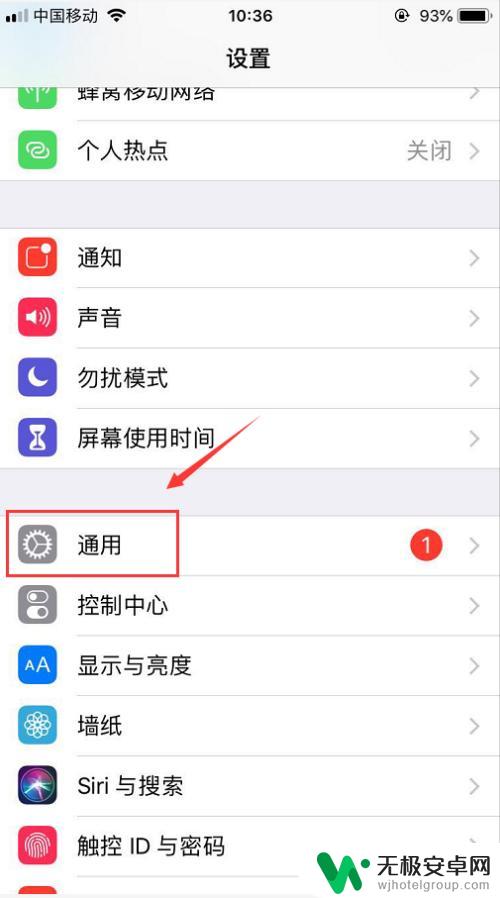
2.打开通用页面后,点开里面的 辅助功能,如下图
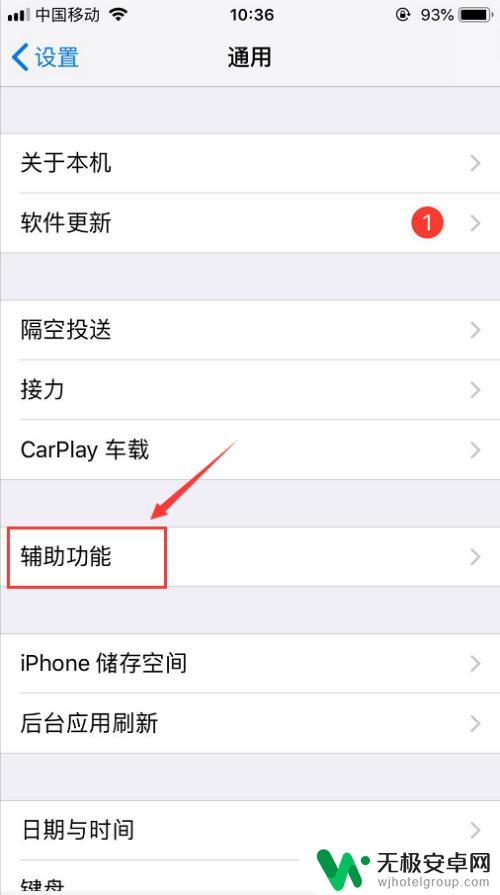
3.然后进入到辅助功能页面里,需要往下翻看,如下图
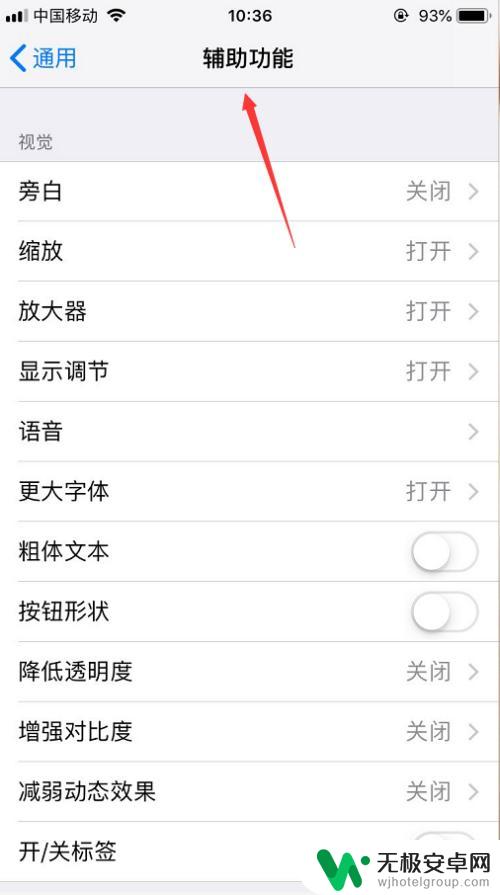
4.翻到页面下方找到 调节左右声道的音量调节,一般系统默认是左右中间。如下图
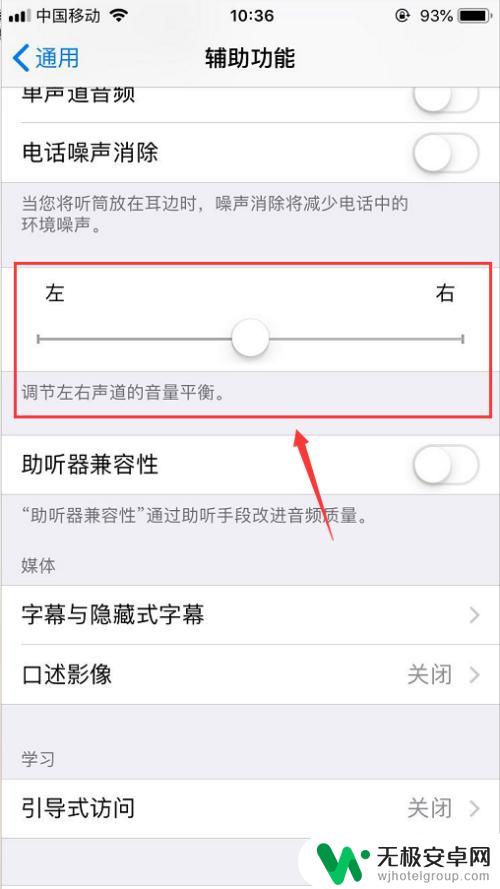
5.如果是习惯用左耳的,直接把声道上的小白点调到左边。这样左边的音量就会变大,如下图
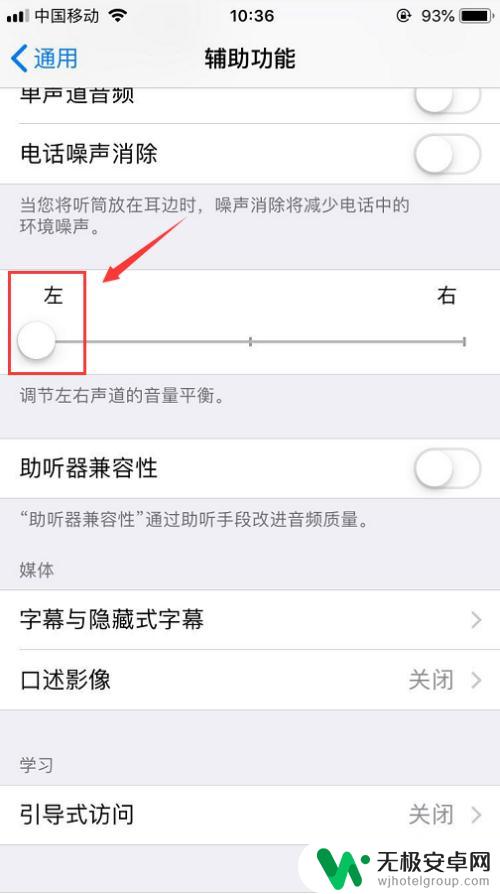
6.如果是习惯用右耳的,直接把声道上的小白点调到右边。这样右边的音量就会变大,如下图
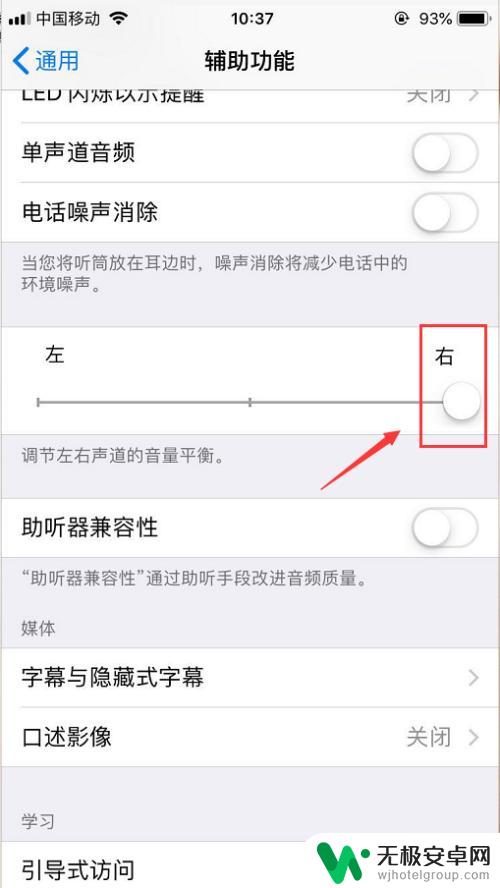
以上就是苹果手机怎么设置左右音道的全部内容,有遇到相同问题的用户可参考本文中介绍的步骤来进行修复,希望能够对大家有所帮助。











